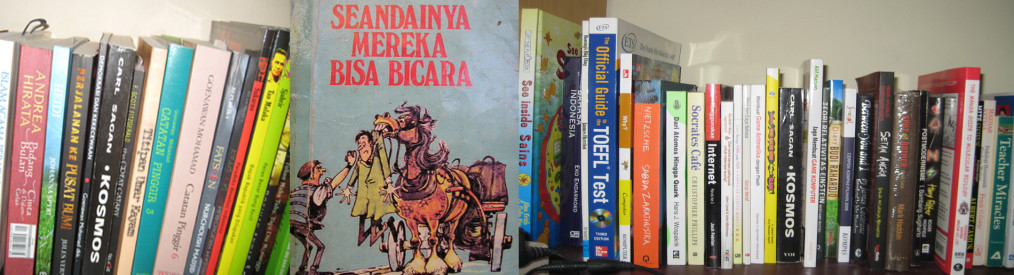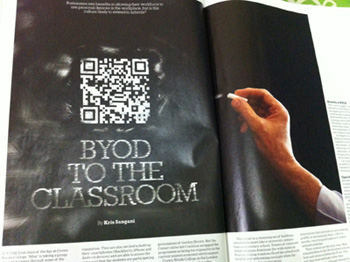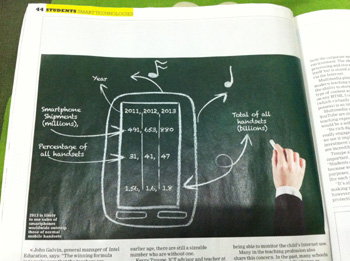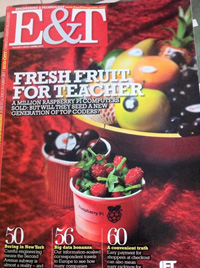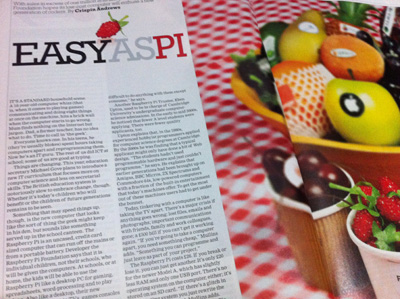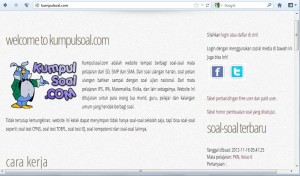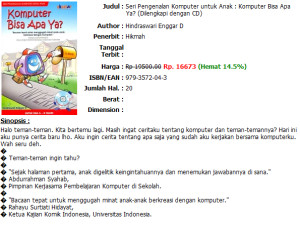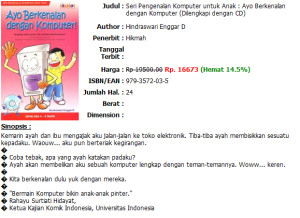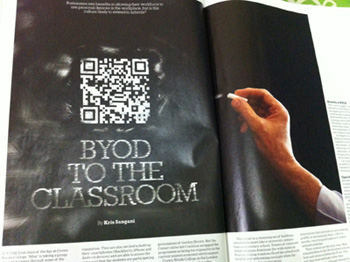
John Galvin dari Intel mengatakan perlunya meyakinkan dan menyiapkan para guru untuk menggunakan teknologi dan memanfaatkannya. Karena itu mereka perlu mempunyai akses kepada konten yang sesuai di dalam rencana pengajaran mereka.
Hari pertama di Crown Woods Colege. Seorang Guru membawa murid-muridnya ke ruang laboratorium komputer. QR code tampak muncul di papan tulis interaktif. Murid-murid bersegera membuka perangkat digital mereka-kebanyakan adalah new ipad dan ipad mini. Menemani mereka hari itu adalah para pendidik utusan dari Finland, sebuah negara yang memiliki reputasi unggul dalam bidang pendidikan. Para pendidik itu kemudian juga diminta untuk menggunakan smartphone mereka (Blackberry,Iphone dan Android) dan ikut menjawab kuis yang diberikan. Ternyata, murid-murid mampu menjawab lebih baik.
Pemerintah UK selama 20 tahun terakhir ini gencar memperkenalkan penggunaan teknologi komputer di ruang kelas. Puncaknya adalah dibangunnya gedung sekolah untuk program “Future” yang dicanangkan oleh perdana menteri Inggris Gordon Brown. Namun pihak konservatif kemudian menghapus program yang dianggap terlalu mahal untuk ekonomi saat ini.
Crown Woods College, sekolah yang saya dan utusan Finland kunjungi adalah satu dari beberapa sekolah yang telah menandatangani perjanjian untuk pembangunan sekolah program “Future” sehingga tidak mungkin dihentikan. Hasilnya adalah sebuah bangunan yang sangat memukau, yang terasa lebih menyerupai sebuah kampus daripada Sekolah Menengah Pertama.
Setiap ruang kelas dilengkapi papan tulis interaktif untuk memungkinkan guru memperkenalkan gambar, video, audio, dan visualisasi data untuk siswa-siswa yang memiliki kesenangan mencorat-coret (grafiti) di meja dan kursi.
Anak-anak ini tentunya sangat beruntung. Kebanyakan sekolah anak-anak di UK adalah model sebelum bangkitnya era TIK. Mereka lebih banyak membuka buku teks dibanding komputer jinjing (laptop). Meskipun layar interaktif ada di sebagian besar sekolah, namun tidak demikian halnya dengan sebagian besar kelas.
Apa itu BYOD?
Bring Your Own Device to the classroom.
BYOD adalah program membawa perangkat digital sendiri ke dalam kelas.
Ian Fogarty, seorang guru yang adaptif terhadap perkembangan teknologi di Riverview High School di New Brunswick, Canada, menyambut gembira dengan kemungkinan diijinkannya murid-murid membawa perangkat teknologi mereka sendiri ke dalam ruang kelas, di mana alat itu dapat digunakan untuk tujuan yang bermanfaat.
“Mari kita siapkan mereka untuk itu,” ujarnya. “Mungkin kita perlu berpikir untuk masa depan – dan kita (guru) perlu menginvestasikan waktu dan energi memikirkan masa depan yang tidak jauh.
Standar Terbuka
Namun mewujudkan ini bukan hal yang mudah. Beberapa hal yang menjadi perhatian adalah tersedianya aplikasi yang dapat dijalankan dari berbagai ragam perangkat yang berbeda. Para industri dari berbagai perangkat TIK itu harus membuat sebuah sistem dengan standar terbuka yang dapat diakses dari berbagai sistem operasi dan juga perangkat digital.
Salah satu perusahaan, Smart Display Technologies telah mengeluarkan perangkat tambahan (plug in) untuk produk papan tulis interaktif mereka sendiri, yang mengijinkan konten untuk dikirim ke berbagai device dengan menggunakan browser. Bahkan beberapa petinggi IT menempatkan TIK di ruang kelas sebagai bagian projek utama mereka. Sebagai contoh, Intel, telah bekerja dengan para pendidik selama beberapa tahun untuk membawa komputasi ke dalam kelas. Hal ini juga bisa dilihat sebagai usaha Intel untuk menaikkan penjualan chip intel. Bagimanapun, dengan jangkauan besar perusahaan beserta kepentingannya, setidaknya Anda dapat memastikan bahwa platform untuk pendidikan akan berjalan di hampir setiap perangkat, baik itu diisi oleh intel atau bukan.
Selain itu akan ada pemain besar lainnya yang mengarahkan sasaran pada bisnis pendidikan, termasuk google dan microsoft. Keduanya tidak sekedar berbasa-basi. Google mempromosikan Chromebook sebagai pilihan aplikasi dengan biaya murah yang mudah digunakan untuk jaringan di dalam ruang kelas. Serupa dengan itu, Microsoft ingin melanjutkan pengaruh kuatnya di sistim operasi desktop.
Harga perangkat digital juga menjadi pertimbangan. Umumnya perangkat yang murah digunakan untuk bermain, dan bukan untuk belajar.
Tren TIK saat ini memungkinkan terwujudnya BYOD. Pertama, pengembangan HTML 5, yang mendukung teknologi multimedia di dalam lingkungan browser. Kedua, cloud based services. Multimedia mengambil peran di dalam pendekatan pengajaran. Youtube menjadi bagian yang tak terpisahkan di dalam kegiatan belajar. Troupe setuju bahwa multimedia sangat penting, tapi batasan juga perlu. “Siswa dibolehkan akses ke youtube karena kami menggunakannnya sebagai media pembelajaran, tapi kami juga memilah sesuai dengan usia siswa.
Tentu saja selain manfaat yang dapat diperoleh dari program BYOD ini, sisi negatifnya pun ada. Ketika guru dan murid menggunakan telepon pintar milik mereka sendiri maka sekolah tidak mampu melakukan pengawasan yang lebih. Resiko besar lainnya adalah ketika telepon bergerak itu tersambung ke jaringan sekolah dan mengakses informasi serta aplikasi penting milik sekolah.
Di tahun 2013, penjualan telepon pintar melampaui penjualan telepon biasa dan banyak anak-anak muda memilikinya. Para pendidik melihat itu sebagai peluang dan memutuskan untuk menggunakan telepon bergerak sebagai alat bantu pembelajaran alih-alih menganggapnya sebagai masalah yang mengancam.
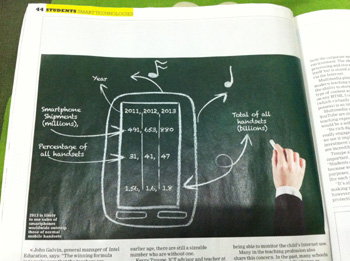
sumber: diadaptasi dari majalah E&T, Fresh Fruit For Teacher.